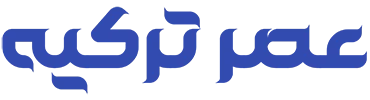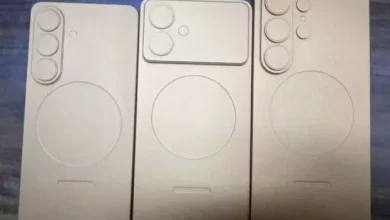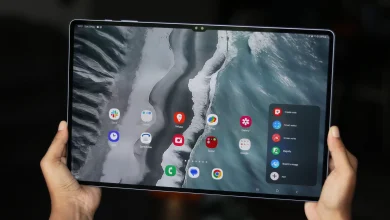ترفندهایی برای بهینهسازی گوشی های سامسونگ
سامسونگ در نسخه جدید One UI تغییرات مهمی ایجاد کرده که بسیاری از آنها به صورت پیشفرض غیرفعال هستند. در این مقاله به معرفی بهترین تنظیمات One UI 7 میپردازیم که با فعالسازی آنها، گوشی شما سریعتر، هوشمندتر و کاربردیتر میشود.
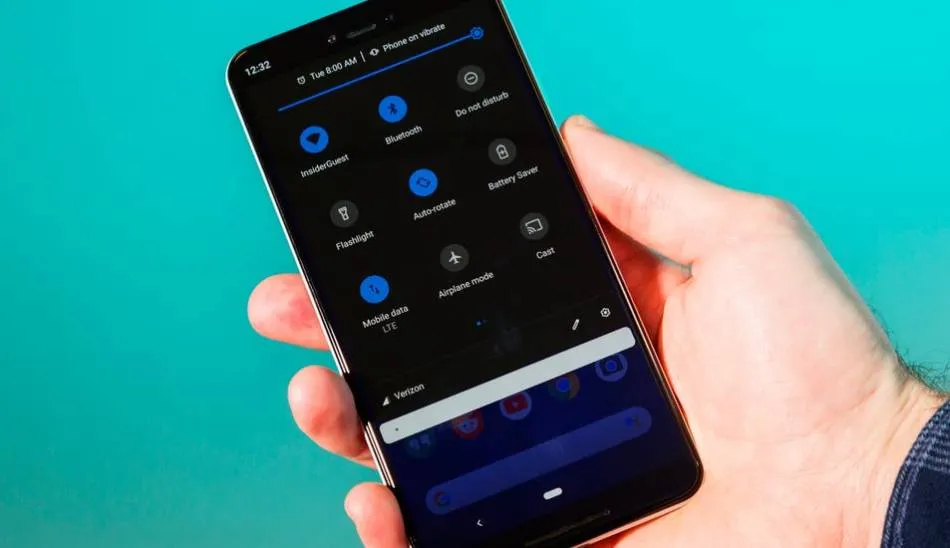
چرا باید تنظیمات One UI 7 را شخصیسازی کنیم؟
One UI 7 فقط یک بهروزرسانی ظاهری نیست، بلکه امکانات زیادی را در اختیار کاربران قرار داده که فعالسازی یا تغییر آنها میتواند:
مصرف باتری را کاهش دهد
رابط کاربری را سادهتر کند
تجربه کاربری روانتری فراهم کند
دسترسی به بخشهای پرکاربرد را سریعتر سازد
در ادامه این مقاله، تمام بخشهای مهم و کلیدی One UI 7 را بررسی میکنیم.
۱. بهینهسازی باتری با تنظیمات هوشمند
مصرف باتری همیشه یکی از دغدغههای اصلی کاربران گوشیهای اندرویدی است. خوشبختانه One UI 7 قابلیتهای بهینهسازی باتری زیادی دارد:
حالت Battery Protect
از مسیر:
Settings > Battery > More battery settings > Protect battery
با فعال کردن این گزینه، شارژ گوشی شما از ۸۵٪ بیشتر نمیشود تا عمر باتری در بلندمدت حفظ شود.
محدود کردن اپلیکیشنهای پسزمینه
از مسیر:
Settings > Battery > Background usage limits
اپهای غیرضروری را در لیست محدود قرار دهید تا مصرف باتری کاهش یابد.
Adaptive Battery
با فعالسازی این گزینه، سیستم به مرور زمان عادتهای مصرف شما را یاد میگیرد و منابع را هوشمندانهتر مدیریت میکند.
۲. افزایش سرعت و روانی گوشی
یکی دیگر از تنظیمات مفید One UI 7، مربوط به کاهش انیمیشنهاست:
کاهش انیمیشنها
از مسیر:
Settings > Accessibility > Visibility enhancements > Remove animations
با غیرفعال کردن انیمیشنها، گوشی سریعتر به نظر میرسد و عملکرد روانتری دارد.
۳. شخصیسازی صفحه اصلی و Always On Display
شخصیسازی Always On Display
در مسیر:
Settings > Lock screen > Always On Display
میتوانید ظاهر ساعت، نمایش اعلانها، رنگها و حتی استایل فونت را به دلخواه تنظیم کنید.
استفاده از Smart Widgets
در One UI 7، ویجتهای هوشمند بهبود یافتهاند. مثلاً میتوانید چند ویجت را در یک کادر قرار دهید و با سوایپ میان آنها جابهجا شوید.
۴. حالت Focus Mode برای مدیریت نوتیفیکیشنها
از مسیر:
Settings > Digital Wellbeing & parental controls > Focus mode
با انتخاب این گزینه، اپهایی که حواستان را پرت میکنند در زمان کار یا مطالعه، غیرفعال میشوند. یکی از ترفندهای One UI برای افزایش تمرکز دقیقاً همینجاست.
۵. حالت یکدستی (One-handed mode)
صفحههای بزرگ ممکن است استفاده از گوشی را با یک دست دشوار کنند. برای راحتی بیشتر:
از مسیر:
Settings > Advanced features > One-handed mode
با فعالسازی این گزینه، رابط کاربری بهگونهای تغییر میکند که همه چیز در دسترس یک انگشت باشد.
۶. استفاده بهینه از Samsung DeX
اگر از گوشیهای پرچمدار سامسونگ استفاده میکنید، حتماً قابلیت DeX را امتحان کنید. One UI 7 عملکرد DeX را بهبود داده است و حالا میتوانید:
از گوشی به عنوان تاچپد استفاده کنید
همزمان چند پنجره را روی نمایشگر اجرا کنید
از تنظیمات جدید در تنظیمات > Advanced features > Samsung DeX استفاده کنید
۷. فعالسازی حالت Maintenance Mode
در زمان تعمیر گوشی یا واگذاری موقت آن به فرد دیگر، استفاده از حالت Maintenance Mode بسیار هوشمندانه است.
از مسیر:
Settings > Battery and device care > Maintenance mode
با فعالسازی این قابلیت، تمام اطلاعات شخصی شما مخفی میشود و کاربر دیگر فقط به اپهای سیستمی دسترسی دارد.
۸. کنترل حرکات و ژستها (Gestures)
One UI 7 پشتیبانی بهتری از ژستهای حرکتی دارد. برای تنظیم آنها به مسیر زیر بروید:
Settings > Display > Navigation bar
اینجا میتوانید از بین گزینههای دکمهای و تمامصفحه، مورد دلخواه را انتخاب و ژستها را تنظیم کنید.
۹. استفاده از قابلیت Bixby Routines
یکی از بهترین ابزارهای شخصیسازی در گوشیهای سامسونگ، قابلیت Bixby Routines است که در One UI 7 بهتر از همیشه شده است.
از مسیر:
Settings > Modes and Routines > Routines
مثلاً میتوانید تنظیمات وایفای، بلوتوث یا نور صفحه را بر اساس ساعت یا موقعیت مکانی به صورت خودکار تغییر دهید.
۱۰. فعالسازی حالت Eye Comfort Shield
برای محافظت از چشمان خود بهویژه در شبها:
Settings > Display > Eye comfort shield
این گزینه نور آبی را کاهش میدهد و از خستگی چشم جلوگیری میکند. میتوانید تنظیمات آن را به صورت خودکار یا دستی کنترل کنید.
نتیجهگیری: چرا این تنظیمات مهم هستند؟
فعال کردن بهترین تنظیمات One UI 7 نهتنها عملکرد گوشی شما را بهبود میدهد، بلکه باعث صرفهجویی در باتری، افزایش بهرهوری و حتی حفظ حریم خصوصی شما میشود. اگر به دنبال تجربهای روانتر و حرفهایتر با گوشی سامسونگ خود هستید، این تنظیمات را حتماً امتحان کنید.
پرسشهای متداول (FAQ)
۱. آیا تنظیمات One UI 7 فقط در گوشیهای پرچمدار در دسترس است؟
خیر، اکثر تنظیمات ذکر شده در گوشیهای میانرده سامسونگ هم وجود دارد.
۲. آیا فعالسازی این تنظیمات باعث کاهش عملکرد گوشی میشود؟
خیر، برعکس! این تنظیمات برای بهینهسازی عملکرد طراحی شدهاند.
۳. چطور بفهمم که One UI 7 روی گوشی من نصب شده؟
به مسیر: Settings > About phone > Software information بروید و نسخه One UI را بررسی کنید.
منبع: آی تی هوم